Heim >System-Tutorial >Windows-Serie >Wie deaktiviere ich die automatische Helligkeitsanpassung in Windows 7? Tutorial zum Einrichten der automatischen Helligkeitsanpassung und zum Ausschalten von Win7
Wie deaktiviere ich die automatische Helligkeitsanpassung in Windows 7? Tutorial zum Einrichten der automatischen Helligkeitsanpassung und zum Ausschalten von Win7
- 王林nach vorne
- 2024-02-15 15:30:27914Durchsuche
Wie deaktiviere ich die automatische Helligkeitsanpassung in Win7? Bei vielen Benutzern ist die Helligkeitsanpassung des Computers auf „Automatisch“ eingestellt, was nicht sehr praktisch ist. Sie möchten die automatische Helligkeitsanpassung deaktivieren, wissen aber nicht, wo sie sie einstellen sollen Problem Win7-Tutorial Der Herausgeber ist hier, um die Betriebsmethode mit allen zu teilen, in der Hoffnung, die Probleme der Benutzer zu lösen.
So deaktivieren Sie die automatische Helligkeitsanpassung in Win7:
Methode 1:
1 Öffnen Sie zuerst die Systemsteuerung von Win7 Ultimate und öffnen Sie dann den Punkt „Energieoptionen“.
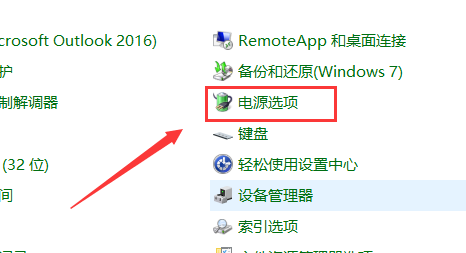
2. Klicken Sie dann in der geöffneten Benutzeroberfläche rechts auf den Punkt „Planeinstellungen ändern“.
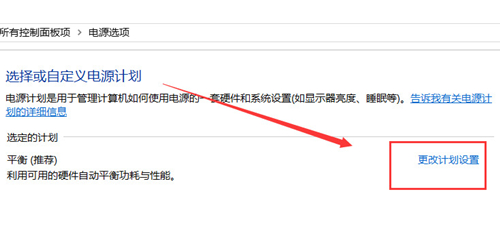
3. Wählen Sie in der geöffneten Benutzeroberfläche „Erweiterte Energieeinstellungen ändern“ aus und klicken Sie darauf.
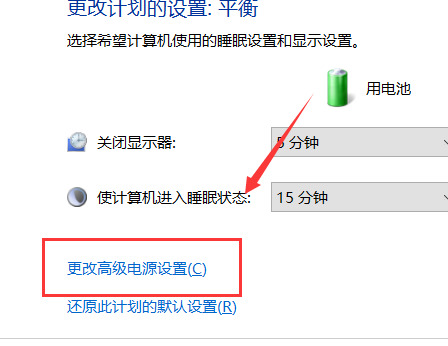
4. Erweitern Sie in der angezeigten Energieoptionen-Oberfläche das Menü „Anzeige“, erweitern Sie dann „Adaptive Helligkeit aktivieren“ und schalten Sie dann „Batterie verwenden“ und „Strom anschließen“ aus, damit die Helligkeit nicht beeinträchtigt wird automatisch angepasst.
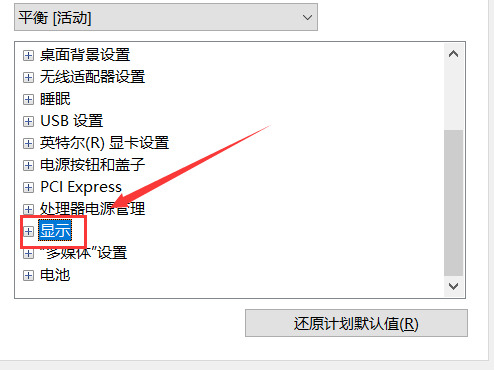
Methode 2:
1. Klicken Sie mit der rechten Maustaste auf das Computersymbol und wählen Sie die Verwaltungsoption aus, die sich öffnet. Erweitern Sie „Dienste und Anwendungen > Dienste“, suchen Sie dann nach „Sensorüberwachungsdienst“ und doppelklicken Sie darauf " Der Service.
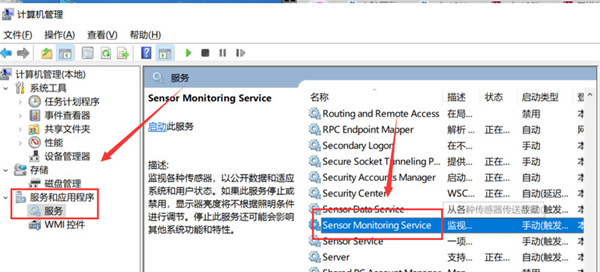
2. Wählen Sie dann „Manuell“ als „Starttyp“, klicken Sie dann auf die Schaltfläche „Stopp“ und dann auf „OK“, um den Vorgang zu beenden.
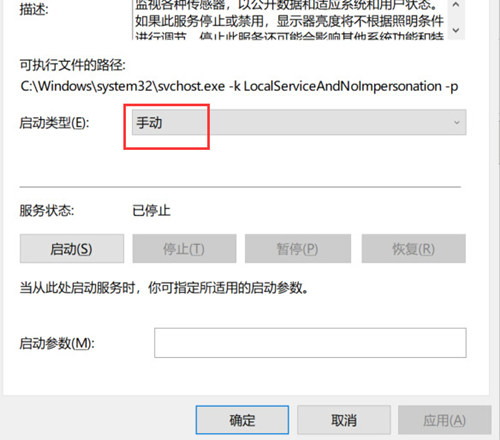
Das obige ist der detaillierte Inhalt vonWie deaktiviere ich die automatische Helligkeitsanpassung in Windows 7? Tutorial zum Einrichten der automatischen Helligkeitsanpassung und zum Ausschalten von Win7. Für weitere Informationen folgen Sie bitte anderen verwandten Artikeln auf der PHP chinesischen Website!
In Verbindung stehende Artikel
Mehr sehen- Win7-Produktaktivierungsschlüssel
- So lösen Sie das Problem, dass der Win7-Systemdrucker anzeigt, dass das lokale Dokument auf niedrigerer Ebene gedruckt wird
- So schließen Sie Werbe-Popups auf einem Windows 7-Computer
- Was soll ich tun, wenn das Netzwerksymbol in der unteren rechten Ecke von Windows 7 fehlt?
- Was soll ich tun, wenn Maus und Tastatur nach der Installation von Win7 nicht reagieren?

